| 線上條碼申請主要區分為產品、包裝及零售三個主要項次,填寫時區分為必填欄位(右圖)是一定要提供的商品資訊,以及一般選擇性欄位,可不填寫。但為了維護您商品資訊的完整性,請盡可能提供相關資訊。 |
 |
|
| |
| 有關商品條碼填寫步驟說明如下: |
| ▊商品項目填寫. |
| 首先要填寫的項目為 商品分類設定 。我們可以藉由點選?圖示(圖一)開啟商品分類設定輔助器,依照(圖二)之步驟輸入商品分類關鍵字,並查詢其分類項目及選取所屬項目以完成設定(圖三)。若商品始終無法找尋到相關分類設定時,請聯繫系統管理員。 |
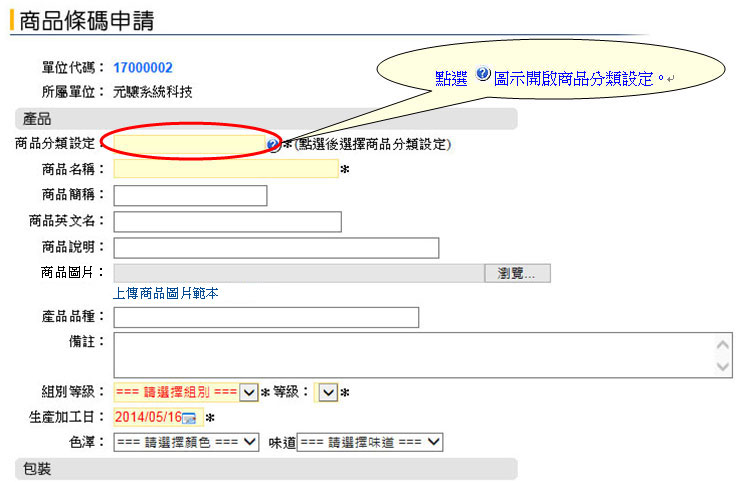
(圖一)商品分類設定 |
|
| |
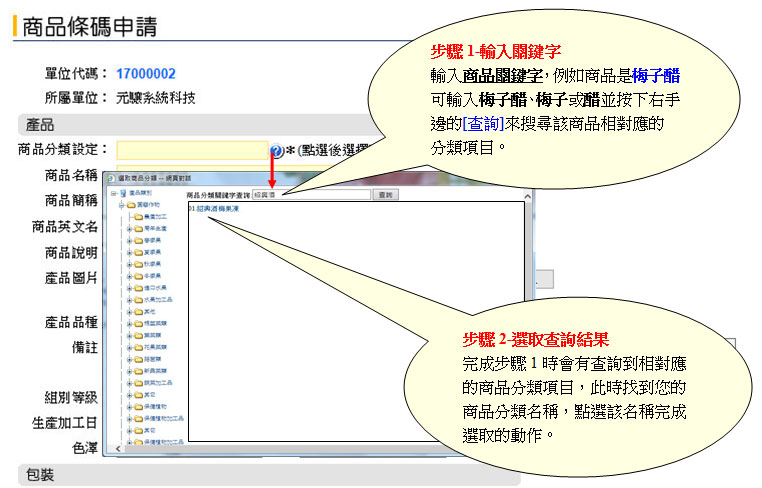
(圖二)商品分類設定輔助器 |
|
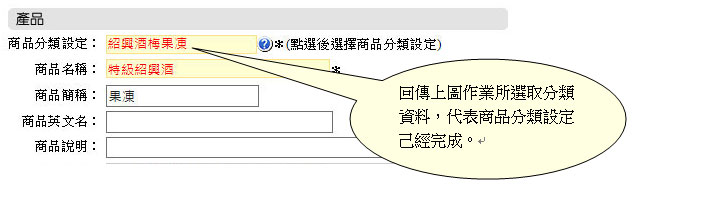
(圖三)完成商品分類設定 |
|
| 接著填入商品名稱、商品簡稱、商品英文名、商品說明及上傳商品圖片,圖片格式請參考(圖四) A點位置的範本。接著上傳您的商品圖片,請點選(圖四) B點位置[瀏覽]後,可開啟一選擇要上傳的檔案對話方塊(圖五)來選定商品。 |
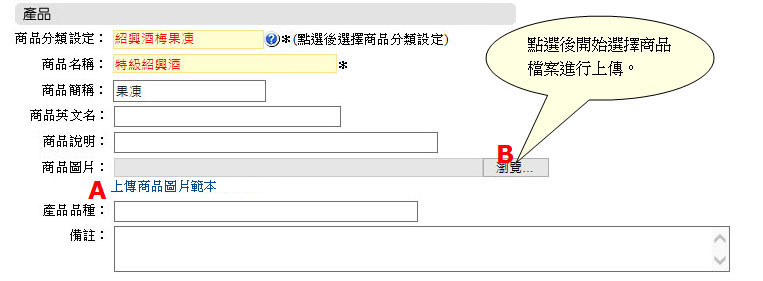
(圖四)產品圖片上傳 |
|
| |
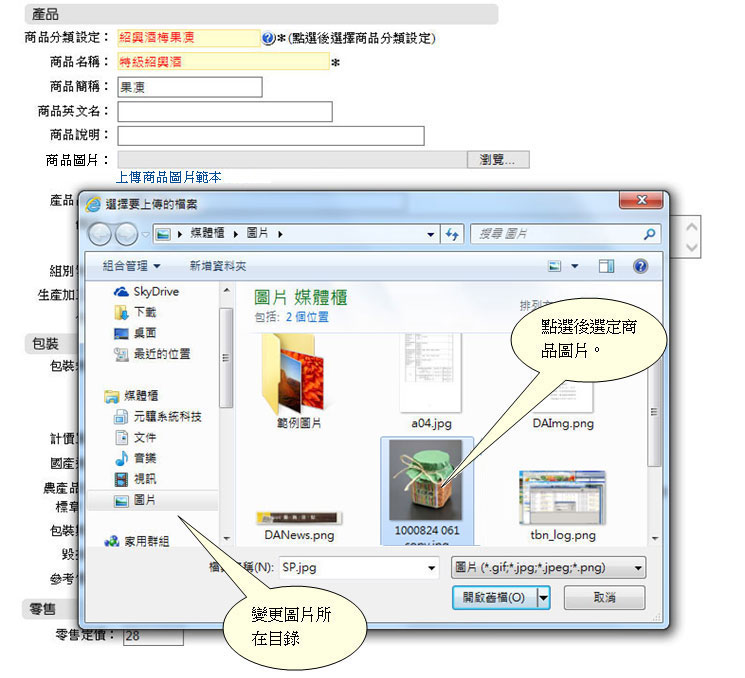
(圖五)選擇要上傳的檔案 |
|
| 接著填入產品品種、備註及組別等級如(圖六)隨著A點位置組別等級不同,B點位置等級內容亦會不同,請選擇符合商品的等級描述、生產加工日、色澤及味道。 |
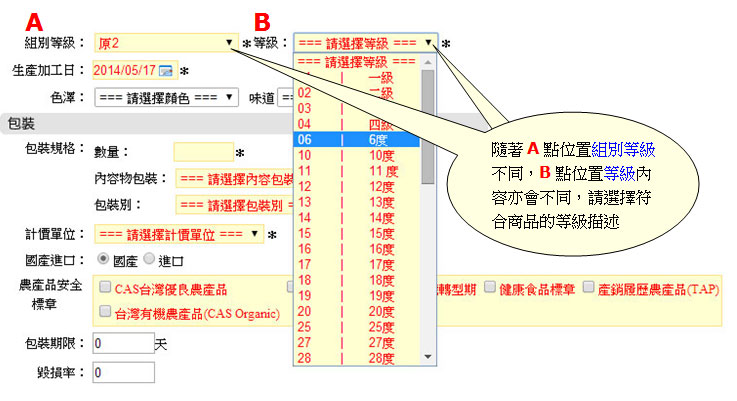
(圖六)選擇組別等級 |
|
| |
| ▊包裝項目填寫 |
| 包裝項目的填寫(圖七)請依商品資料依序填入,其中農產品安全標章為可複選欄位,依照您目前所擁有的標章填入。 |
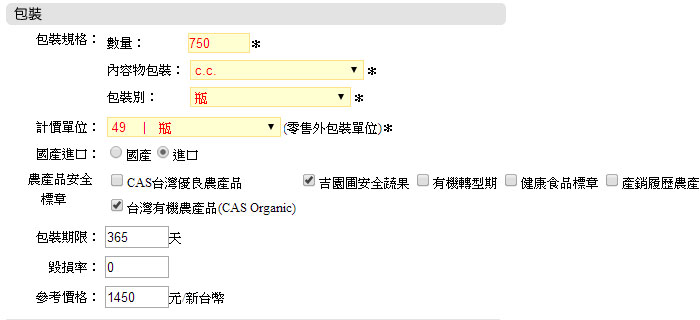
(圖七)包裝項目填寫 |
|
| |
| ▊零售項目填寫 |
| 零售項目的填寫(圖八)欄位皆為一般選擇性欄位,可不用填寫但為了維護您商品資訊的完整性請盡可能的提供相關資料。 |
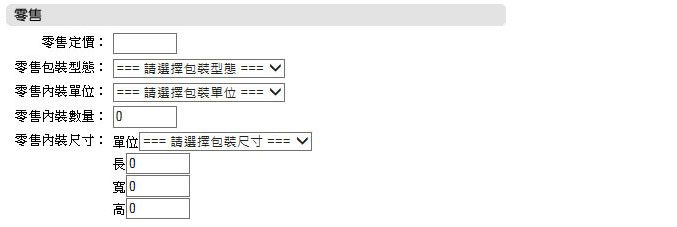
(圖八)零售項目填寫 |
|
| |
| ▊檔案儲存(圖九) |
送基金會審核:送基金會審核時該文件無法再修改。
暫時儲存:當文件填寫未完成時,可先行存檔,以利接續編輯。
重新設置:將輸入的文字全部清空後重新填寫。 |
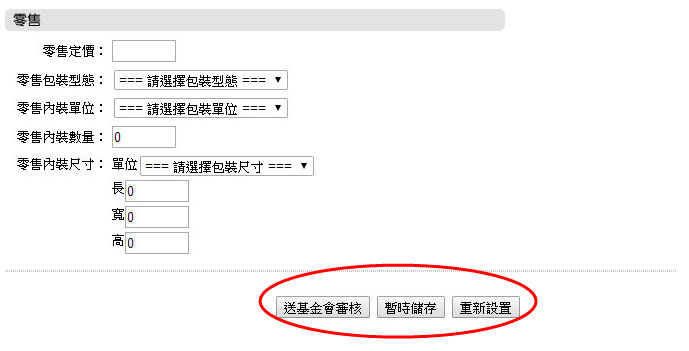
(圖九)檔案儲存 |
|